在日常使用Word文檔時,我們經常會遇到需要刪除橫線的情況,有時候我們可能會發現無論怎麼嚐試,橫線依舊頑固地留在文檔中,讓人頭疼不已。該如何解決Word中刪除橫線失敗的問題呢?下麵將介紹幾種有效的方法,幫助您輕鬆應對這一困擾。無論是通過修改段落格式、使用快捷鍵還是利用其他功能,相信您一定能找到最適合您的解決方案。讓我們一起探索吧!
具體步驟:
1.如果剛生成的,會在橫線旁邊有一個閃電的符號,這個時候點擊,會有“撤銷邊框線”,
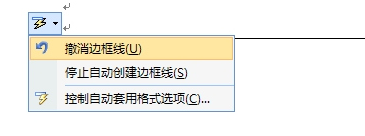
2.然後選擇後會刪除此橫線,然後還可以選擇“停止自動創建邊框線”。這樣就不會在產生這種刪除不掉的橫線。如下圖。或者請你直接Ctrl+Z恢複上步操作即可。
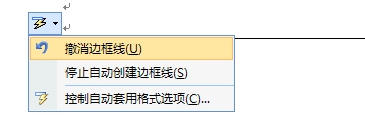
3.如果這個時候已經生成了此橫線,就不能在閃電符號裏麵取消。我們可以再橫線的前一行的頂端,選擇“清除格式”。
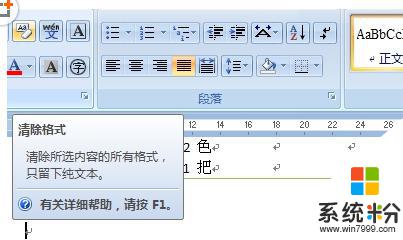
4.然後如果是word 2003,請進入菜單“格式”,“樣式和格式”,選擇清除格式。這樣下麵一行的橫線被刪除了。世界從此一片清淨!(要點,一定要在橫線的前一行進行操作)。
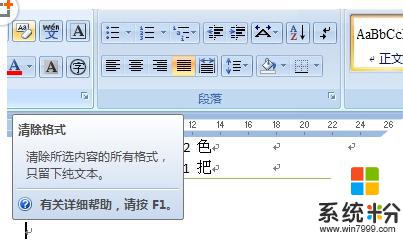
5.還有一種方法,如果文件中沒有表格就非常簡單。直接Ctrl+A全選整個文檔,然後在表格邊框裏麵選擇“無框線”OK,世界從此一片清淨。
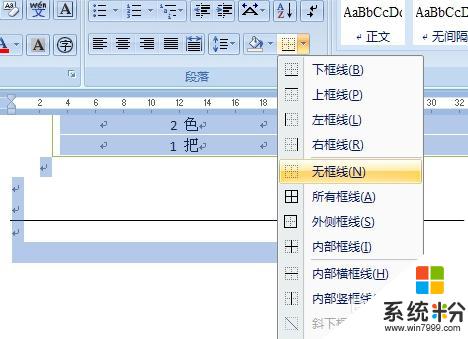
6.然後如果有表格的話,就從橫線的下行開始向上隨意選取一部分。同樣在表格邊框中選擇“無框線”,如果橫線沒有消失,移位的話,就Ctrl+Z恢複,重新選取一部分,很容易就會找到恰好消除的地方。個人認為此方法最簡單。
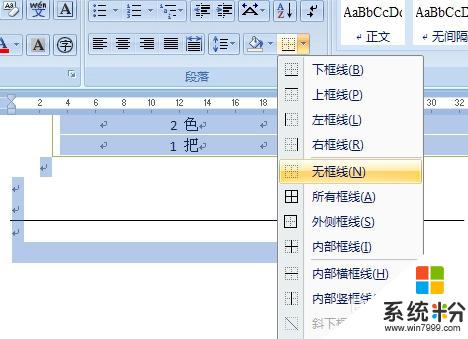
以上就是如何取消word文檔中的橫線的全部內容,如果有不清楚的地方,用戶可以根據小編的方法來操作,希望能夠對大家有所幫助。
電腦軟件相關教程